Linux命令版本备份:高效管理你的命令行历史
在Linux系统中,命令行操作是日常工作的核心。无论是系统管理、软件开发还是数据分析,我们都离不开各种命令的执行。然而,随着使用时间的增加,命令行历史记录可能会变得冗长且难以管理。如何高效地备份和管理这些命令版本,成为了每个Linux用户需要面对的问题。本文将深入探讨Linux命令版本备份的方法,并分享一些实用的技巧,帮助你更好地管理命令行历史。
为什么要备份命令版本?
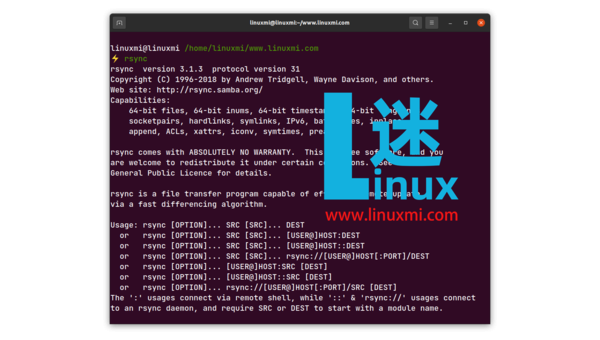
在Linux系统中,命令行历史记录存储在~/.bash_history文件中。这个文件记录了用户执行过的所有命令,方便用户快速调用和重复使用。然而,随着时间的推移,这个文件可能会变得非常庞大,甚至包含一些敏感信息。此外,如果不小心删除了这个文件,或者系统崩溃导致数据丢失,所有历史命令都将无法恢复。因此,定期备份命令行历史记录显得尤为重要。
如何备份命令版本?
-
手动备份
最简单的方法是手动复制~/.bash_history文件到其他位置。例如,可以使用以下命令将历史记录备份到~/backup目录:cp ~/.bash_history ~/backup/bash_history_backup_$(date +%Y%m%d).txt这种方法简单直接,但需要用户定期执行,容易忘记。
-
自动备份脚本
为了减少手动操作的麻烦,可以编写一个简单的Shell脚本,定期自动备份命令行历史记录。以下是一个示例脚本:#!/bin/bash BACKUP_DIR=~/backup BACKUP_FILE=$BACKUP_DIR/bash_history_backup_$(date +%Y%m%d).txt cp ~/.bash_history $BACKUP_FILE echo "Backup completed: $BACKUP_FILE"可以将这个脚本添加到
cron任务中,设置每天或每周自动执行一次。 -
使用版本控制系统
对于需要长期保存和版本控制的命令行历史记录,可以使用Git等版本控制系统。首先,将~/.bash_history文件初始化为一个Git仓库:cd ~ git init git add .bash_history git commit -m "Initial commit"然后,每次执行完重要命令后,都可以提交一次变更:
git add .bash_history git commit -m "Backup command history"这种方法不仅可以备份历史记录,还可以方便地查看和恢复特定版本。
备份后的管理策略
-
定期清理
即使进行了备份,~/.bash_history文件本身也需要定期清理,以避免文件过大。可以使用以下命令删除超过一定天数的历史记录:sed -i '/^[^#]/d' ~/.bash_history -
敏感信息过滤
在备份之前,建议过滤掉包含敏感信息(如密码、密钥等)的命令。可以使用grep命令进行筛选:grep -v 'password' ~/.bash_history > ~/backup/bash_history_filtered.txt -
多设备同步
如果你在多个设备上使用Linux系统,可以考虑将命令行历史记录同步到云端。例如,使用rsync命令将备份文件同步到远程服务器:rsync -avz ~/backup/ user@remote:/path/to/backup/
个人经验总结
在实际使用中,我发现自动备份脚本结合版本控制系统是最为高效和可靠的方法。自动备份脚本确保了备份的及时性,而版本控制系统则提供了历史记录的完整性和可追溯性。此外,定期清理和敏感信息过滤也是不可忽视的环节,它们不仅提高了备份文件的安全性,还减少了不必要的存储空间占用。
通过合理备份和管理命令行历史记录,不仅可以提高工作效率,还能在关键时刻避免数据丢失。希望本文提供的方法和技巧,能够帮助你更好地管理Linux系统中的命令版本。
参考链接:





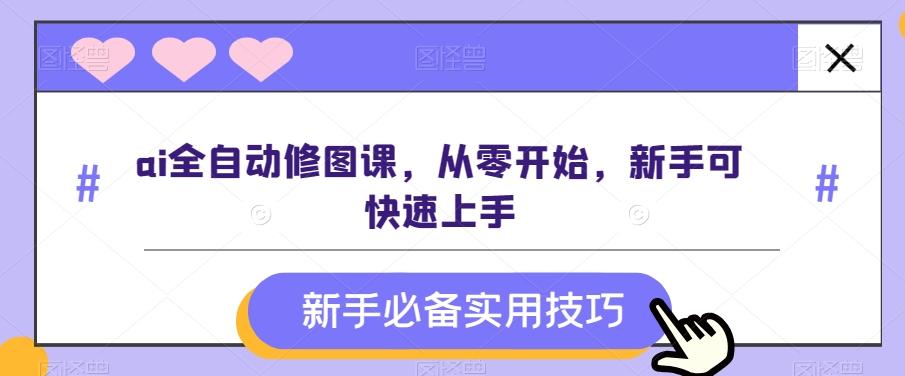


















暂无评论内容